Forudsætninger:
Brugerne skal kende måden at køre kommandoen fra terminalen og den grundlæggende viden om at oprette filer og mapper i Linux-operativsystemet for at køre og forstå de kommandoer, der bruges i denne artikel.
Indholdet af denne artikel:
Følgende koncept og opgaver relateret til filtilladelse og ejerskab er dækket af denne artikel.
- Typer af brugere
- Tilladelsestyper
- Tjek tilladelser
- Skift tilladelse ved hjælp af chmod
- Skift ejerskab ved hjælp af chown
Typer af brugere:
Der findes tre typer brugere i Linux-operativsystemet, som er nævnt nedenfor.
Ejer:
Den bruger, der opretter filen eller mappen, er ejeren af den fil eller mappe, og ejeren kan tillade de andre typer brugere at få adgang til den fil og mappe. Det er betegnet med 'u''.
Gruppe:
Hver bruger kan høre til en bestemt gruppe i Linux. Så når en bruger opretter en fil eller mappe, kan andre medlemmer af gruppen, hvor brugeren hører hjemme, få adgang til filen eller mappen. Når flere brugere arbejder på en bestemt mappe, er det bedre at oprette en gruppe med disse brugere for at få adgang til den mappe korrekt. Det er betegnet med 'g''.
Andet / alle:
Det angiver enhver bruger, der ikke er ejer af en bestemt fil eller mappe og ikke tilhører filen eller mappejerens gruppe. Hvis ejeren af filen eller mappen giver nogen adgangstilladelse til andre, kan alle brugere kun gøre den pågældende adgang. ''o'bruges til at betegne andre brugere, og'-en'bruges til at betegne alle brugere.
Tilladelsestyper:
Der findes tre tilladelsestyper i Linux-systemet, som er nævnt nedenfor.
Læs:
Denne tilladelse bruges kun til at læse enhver fil eller mappe. Det er betegnet med 'r'når det er defineret af karakter, og det er betegnet med 4 når det er defineret med et tal.
Skrive:
Denne tilladelse bruges til at skrive, tilføje eller tilsidesætte enhver fil eller mappe. Det er betegnet med 'w'når det er defineret af tegnet, og det er betegnet med 2 når det er defineret af nummeret. Hvis brugeren skal skrive tilladelse til en fil, men han / hun ikke behøver at skrive tilladelse til den mappe, hvor filen er placeret, kan brugeren kun ændre indholdet af filen, men han / hun kan ikke omdøbe , flyt eller slet filen.
Udfør:
Denne tilladelse bruges kun til at udføre enhver fil. Det er betegnet med 'x'når det er defineret af tegnet, og det er betegnet med 1 når det er defineret af nummeret.
Tjek tilladelser:
Kør følgende kommando for at kontrollere tilladelserne til alle filer og foder i den aktuelle mappe.
$ ls -lOutputtet viser syv kolonner. Den første kolonne viser tilladelserne til den bestemte fil og mapper. Den første kolonne har fire dele, der indeholder 10 bits. Den første del indeholder 1 bit, der angiver filen eller mappen eller det symbolske link. Mappen er angivet med tegnet 'd', filen er angivet med' - 'og linket er angivet med tegnet'l''. Den anden del indeholder 3 bits, der indeholder tilladelsesbitene til ejeren af filen eller mappen. Den tredje del indeholder 3 bits, der indeholder tilladelsesbitene til gruppebrugere. Den fjerde del indeholder 3 bits, der indeholder tilladelsesbit til andre brugere. Tilladelsesbitene på den aktuelle katalogliste vil se ud som den første kolonne i det følgende billede.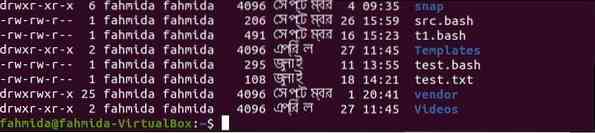
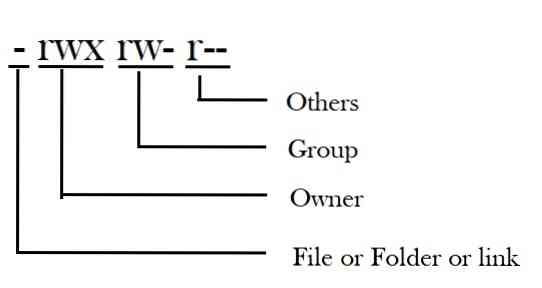
I henhold til ovenstående tilladelsesbits angiver den første bit, at den viser tilladelserne til en fil. De næste tre bits angiver, at ejeren af filen har læsning, skrivning og adgangstilladelse. De næste tre bits angiver, at gruppebrugere har læse- og skrivetilladelser. De sidste tre bits indikerer, at andre brugere kun kan læse filen. Hvordan standardtilladelsesbitene kan ændres ved hjælp af forskellige Linux-kommandoer vises i den næste del af artiklen.
Skift tilladelse ved hjælp af chmod:
chmod kommando bruges til at ændre tilladelsesbitene i filen eller mappen. Den fulde form for denne kommando er for at ændre filtilstand. Ejeren af filen og rodbrugeren kan ændre tilladelsesbitene for filen og mappen. Enhver tilladelse til enhver bruger kan gives og tilbagekaldes for filen og mappen ved hjælp af chmod.
Syntaks:
chmod [Tilladelse] [Sti til fil eller mappe]
Tilladelsesbitene kan defineres ved eksplicit og binære referencer, som forklares i den næste del af denne vejledning.
Indstil tilladelser i symbolsk tilstand:
''u','g'og'o'tegn bruges til brugertyper, og'r','w'og'x'tegn bruges til tilladelsestyper i symbolsk tilstand. Hvordan tilladelsen kan indstilles til fil og mappe vises i den næste del af vejledningen. Følgende tabel viser listen over matematiske symboler, der bruges til at indstille, nulstille og fjerne tilladelsesbits til filen eller mappen.
| Operatør | Formål |
| + | Det bruges til at tilføje eller tildele tilladelserne til den bestemte fil eller mappe. |
| = | Det bruges til at omfordele tilladelserne til den bestemte fil eller mappe. |
| - | Det bruges til at fjerne tilladelserne fra den bestemte fil eller mappe. |
Filtilladelser:
Nogle eksempler på tilføj og fjern tilladelsesbits af filen vises i de følgende eksempler. Kør følgende kommandoer for at kontrollere de aktuelle tilladelsesbits for den bestemte bibliotekssti, / projekter / bin / der findes i systemet. Denne kommando returnerer den lange liste over filer og mapper i omvendt rækkefølge med tilladelsesbitene.
$ ls -lrOutputtet viser, at projekter / bin bibliotek indeholder to mapper og syv filer.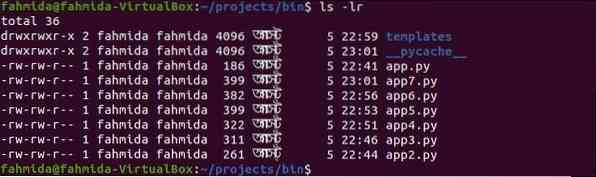
Eksempel 1: Angiv eksekveringstilladelse for ejeren af en fil
Kør følgende kommandoer for at indstille udføre (x) tilladelsesbit til ejer (u) af filen, app.py, og kontroller tilladelsesbitene igen efter kørsel af chmod kommando.
$ chmod u + x app.py$ ls -lr
Følgende output viser, at tilladelsen bit for app.py ændres til
- r b x r w - r - -. Det udføre (x) tilladelse tildeles ejeren.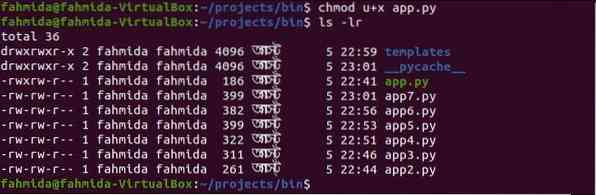
Eksempel 2: Angiv skriv- og udførstilladelse for enhver bruger af en fil
Kør følgende kommando for at indstille skriv (w) og udføre (x) tilladelser til alle brugere til filen app2.py og kontroller tilladelsesbitene igen efter at have kørt chmod kommando.
$ chmod a + wx app2.py$ ls -lr
Følgende output viser, at tilladelsen bit for app2.py ændres til
- r b x r b x r b x. Det forfatter) og udføre (x) tilladelser tildeles enhver bruger til denne fil.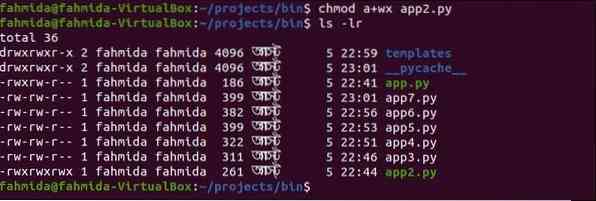
Eksempel 3: Nulstil tilladelse til gruppebrugere af en fil
Kør følgende kommando for at nulstille tilladelser til gruppe brugere til filen app3.py og kontroller tilladelsesbitene igen efter at have kørt chmod kommando. Her, den udføre (x) tilladelsesbit vil kun blive indstillet til gruppe brugere og læse (r) og forfatter) tilladelser tilbagekaldes.
$ chmod g = x app3.py$ ls -lr
Følgende output viser, at tilladelsen bit for app3.py ændres til
- r w - - - x r - -. Eksekveringstilladelsen (x) er kun tildelt til gruppebrugere.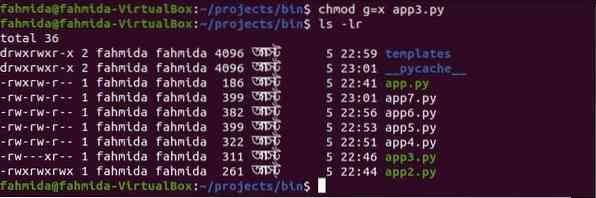
Eksempel 4: Læsetilladelse tilbagekaldes fra andre
Kør følgende kommando for at fjerne læse (r) tilladelsesbit for andre til filen app4.py og kontroller tilladelsesbitene igen efter kørsel af chmod kommando.
$ chmod o-r app4.py$ ls -lr
Følgende output viser, at tilladelsen bit for app4.py ændres til
- r w - r w - - - -. Det læse (r) tilladelse tilbagekaldes for de andre.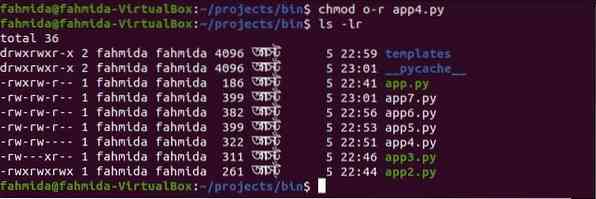
Mappetilladelser:
Tilladelsesbitene kan indstilles, nulstilles og fjernes til mappen som de filer, der vises i ovenstående chmod-kommandoer.
Eksempel 5: Indstil, nulstil og tilbagekald tilladelsen til mappen
Kør følgende kommandoer for at indstille skriv (x) tilladelse til andre, nulstil tilladelse til gruppe brugere ved at tildele læse (r) kun tilladelse og fjern udføre (x) tilladelse til ejer i mappen, skabeloner.
$ chmod o + x skabeloner$ chmod g = r skabeloner
$ chmod u-x-skabeloner
$ ls -lr
Følgende output viser, at tilladelsesbitene til skabeloner mappe ændres til d r w - r - - r - x. Det udføre (x) tilladelse er indstillet til andre, læse (r) tilladelse nulstilles til gruppe brugere og udføre (x) tilladelse tilbagekaldes for ejer.
Indstil tilladelser i numerisk tilstand:
Tilladelsesbitene i fil og mappe indstilles eller nulstilles ved hjælp af et trecifret oktalt tal. I den symbolske tilstand kan en eller flere tilladelsesbits kun indstilles eller nulstilles eller fjernes for en bestemt brugertype. I numerisk tilstand ændres tilladelsesbitene for alle tre typer brugere med en enkelt kommando. Den følgende tabel viser forskellige tilladelsestyper, der er defineret af numeriske værdier.
| Numerisk værdi | Tilladelsestype |
| 0 | Det indikerer ingen tilladelse. |
| 1 | Det indikerer kun udfør (x) tilladelse. |
| 2 | Det angiver kun skrivetilladelse (w). |
| 3 | Det angiver skriv (w) og udfør (x) tilladelser. |
| 4 | Det indikerer kun læsetilladelse (r). |
| 5 | Det angiver læse (r) og udføre (x) tilladelser. |
| 6 | Det angiver læse (r) og skriv (w) tilladelser. |
| 7 | Det angiver alle tre tilladelser (læs (r), skriv (w) og udfør (x)). |
Filtilladelse:
Nogle eksempler til at indstille eller nulstille tilladelsesbit for filen ved hjælp af numeriske værdier forklares i den næste del af denne artikel.
Eksempel 1: Indstil '- r w x r - x - w -' tilladelse til en fil
$ chmod 752 app5.py$ ls -l
Følgende output viser det læse (r), forfatter) og udføre (x) tilladelser er indstillet til ejer af app5.py. læse (r) og udføre (x) tilladelser er indstillet til gruppe brugere af app5.py. skriv (w) tilladelse er indstillet til enhver bruger af app5.py.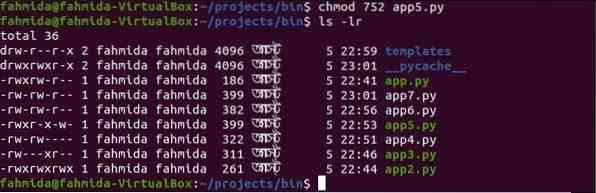
Eksempel 2: Indstil '- r w x r - - - - -' tilladelse til en fil
$ chmod 740 app6.py$ ls -lr
Følgende output viser det læse (r), forfatter) og udføre (x) tilladelser er indstillet til ejer af app6.py. læse (r) tilladelse er indstillet til gruppe brugere af app6.py. Der er ikke indstillet tilladelse til nogen bruger af app6.py.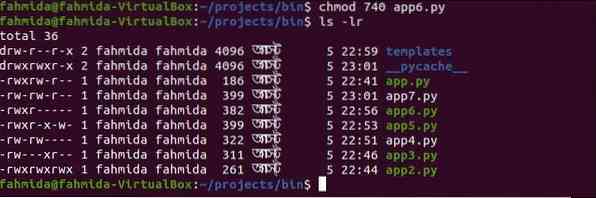
Eksempel 3: Indstil '- r - - - - - - - -' tilladelse til en fil
$ chmod 400 app5.py$ ls -lr
Følgende output viser det læse (r) tilladelse er kun indstillet til ejeren, og de andre tilladelser fra andre brugere fjernes til filen, app5.py.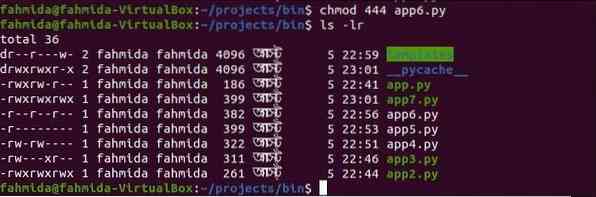
Eksempel 4: Indstil '- r - - r - - r - -' tilladelse til en fil
$ chmod 444 app6.py$ ls -lr
Følgende output viser det læse (r) tilladelse er for alle typer brugere, og andre tilladelser tilbagekaldes for filen, app6.py.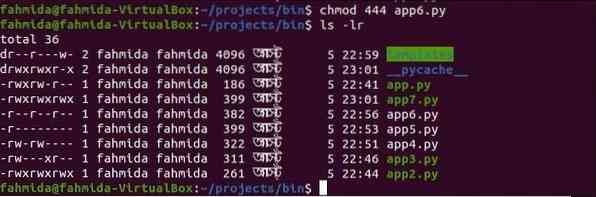
Eksempel 5: Indstil '- r w x r w x r w x' tilladelse til en fil
$ chmod 777 app7.py$ ls -lr
Følgende output viser det læse (r), forfatter), og udføre (x) tilladelser er indstillet til alle typer brugere af app7.py.
Mappetilladelse:
$ chmod 442 skabeloner$ ls -lr
Følgende output viser det læse (r) tilladelse er indstillet til ejer- og gruppebrugere og skriv (w) tilladelse er indstillet til enhver bruger af mappen, skabeloner.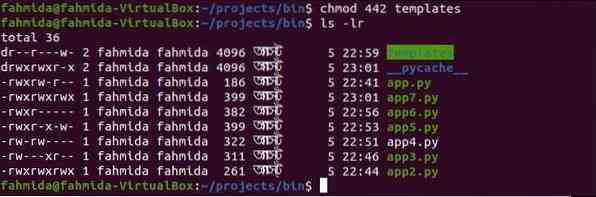
Skift ejerskab ved hjælp af chown:
chown kommando bruges til at ændre ejerskabet af bruger og gruppe bruger for enhver fil. Denne kommando kan bruges på forskellige måder til at ændre brugerens ejerskab.
- Når kun ejeren bruges, der er et brugernavn eller ID med denne kommando, ændres ejeren af filen, og gruppeoplysningerne forbliver uændrede.
- Når ejeren bruges med et kolon (:) og et gruppenavn med denne kommando, ændres ejerskabet for både bruger- og gruppebrugere.
- Når ejeren bruges med et kolon (:) kun uden noget gruppenavn med denne kommando, ændres ejerskabet af filen af ejeren og gruppen af ejeren.
- Når gruppens navn bruges med et kolon (:) kun uden nogen ejer med denne kommando, ændres ejerskabet af filen kun for gruppen.
- Når et kolon (:) kun bruges uden ejer og gruppenavn med denne kommando, forbliver ejerskabet uændret.
Syntaks:
chown [OPTION] [OWNER] [: [GROUP]] FILE
Nogle muligheder for denne kommando er angivet nedenfor, som kan bruges til at ændre ejerskabet af filen.
| Mulighed | Formål |
| -fra = CURRENT_OWNER: CURRENT_GROUP | Det bruges kun til at ændre ejeren og / eller gruppen af hver fil, hvis den nuværende ejer og / eller gruppe matcher med den definerede ejer og gruppe. |
| -c, -ændringer | Det opretter en rapport, hvis der foretages ændringer i ejerskabet. |
| -f, -stille, -stille | Det fjerner de fleste af fejlmeddelelserne. |
| -R, -rekursiv | Det fungerer på filer og mapper rekursivt. |
| -L | Det krydser hvert symbolsk link til en mappe. |
| -P | Det vil ikke krydse nogen symbolske links. |
| -Hjælp | Den viser hjælpinformationen. |
| -version | Det viser versionoplysninger. |
Bliv superbruger:
Du skal blive superbruger til at udføre chown kommando. Du kan være superbruger i kort tid ved at udføre følgende kommandoer, men du skal kende rodadgangskoden til den bestemte kommando.
''sukommando:
Den fulde form for su er en erstatningsbruger, og denne kommando kan bruges til at få superbrugerrettighederne til at udføre nogle administrative opgaver. Du skal angive rodadgangskoden efter udførelse af denne kommando for at få rodprivilegiet. Efter udførelse af kommandoen oprettes den nye shell-session til superbrugeren. Superbrugerens session kan afsluttes ved at skrive Afslut kommando.
''sudokommando:
Alternativet til su kommando er sudoen kommando. En eller flere brugere kan få rodprivilegiet ved hjælp af denne kommando. Den aktuelle bruger kan åbne rodskallignende su kommando ved hjælp af indstillingen -i med sudo kommando. Afslut kommandoen afslutter rodskallen og vender tilbage til den aktuelle brugers skal.
Rodbrugerkontoen er som standard deaktiveret på Ubuntu. Så, sudoen kommando bruges her til at få rodprivilegierne og køre kommandoen chown for at indstille ejerskab af filen.
Eksempel 1: Brug af chown med ejeren
$ ls -l$ sudo chown yesmin c1.py
$ ls -l
Den første ls kommandoen viser det aktuelle ejerskab af de filer, der findes i kode folder. Her, fahmida er ejeren af filen c1.py filen, før du kører chown kommando. Når ls kommandoen udføres efter at have kørt kommandoen chown, hvorefter ejerskabet gives til brugeren, jamin, og gruppenavnet er uændret.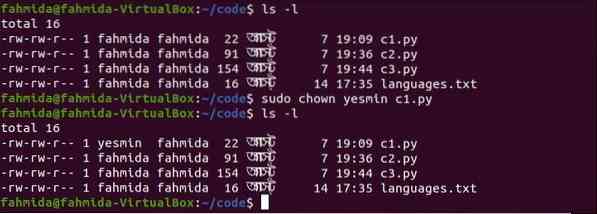
Eksempel 2: Brug af chown med ejeren og kolon (:)
$ ls -l$ sudo chown yesmin: c2.py
$ ls -l
Den første ls kommandoen viser den aktuelle ejer og gruppeejerskab af c2.py fil. Her er bruger- og gruppeejerskabsnavnet på c2.py er fahmida inden du kører chown kommando. Når ls kommandoen udføres efter at have kørt kommandoen, hvorefter brugerens ejerskab gives jamin, og gruppeejerskabet gives til den navngivne ejergruppe jamin.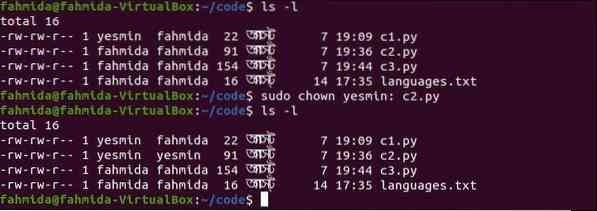
Eksempel 3: Brug af chown med gruppen efterfulgt af kolon (:)
$ ls -l$ sudo chown: pygroup c3.py
$ ls -l
Den første ls kommandoen viser den aktuelle ejer og gruppeejerskab af c3.py fil. Her er navnet på bruger- og gruppeejerskabet af c3.py er fahmida inden du kører kommandoen chown. Når ls kommandoen udføres efter at have kørt kommandoen, så gruppeejerskabet gives til ejerens gruppe, der hedder pygroup, og brugerens ejerskabsnavn forbliver uændret.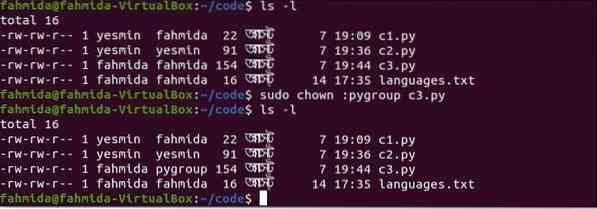
Eksempel 4: Brug af chown med brugeren og gruppen efterfulgt af kolon (:)
$ ls -l$ sudo chown fahmida: pygroup c2.py
$ ls -l
Den første ls kommandoen viser den aktuelle ejer og gruppeejerskab af c2.py fil. Her er navnet på bruger- og gruppeejerskabet af c2.py er jamin inden du kører chown kommando. Når ls kommandoen udføres efter kørsel af kommandoen, hvorefter brugerens ejerskab gives til fahmida, og koncernens ejerskab gives til pygroup.
Eksempel 5: Brug kun chown med et kolon (:)
$ ls -l$ sudo chown: c3.py
$ ls -l
Den første ls kommandoen viser den aktuelle ejer og gruppeejerskab af c3.py fil. Her er brugerens ejerskab fahmida, og ejerskabet af gruppen er pygroup af c2.py inden du kører chown kommando. Når ls kommandoen udføres efter kørsel af kommandoen, så ejerskabet af både bruger og gruppe forbliver uændret.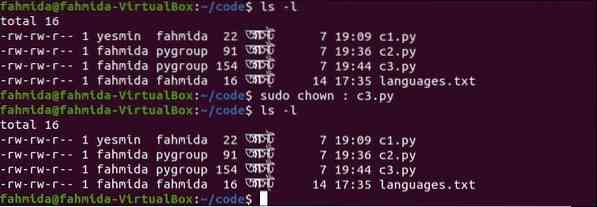
Konklusion:
Linux-brugere kan ændre filtilladelsen og ejerskabet på flere måder, som vises ved hjælp af forskellige Linux-kommandoer i denne artikel. En anden kommando findes i Linux for kun at ændre ejerskabet af gruppebrugere til filen. Kommandoen er chgrp der er ikke forklaret her. Opgaven med chgrp kommandoen kan gøres let ved hjælp af chown kommando. Jeg håber, at konceptet med filtilladelse og ejerskab af filen og mappen i Linux-operativsystemet ryddes efter at have læst denne artikel.
 Phenquestions
Phenquestions


